Как да планирате и редактирате публикации във Facebook с помощта на Facebook: Проучвател на социални медии
Facebook / / September 26, 2020
 Искате ли да спестите време, като планирате публикациите си във Facebook?
Искате ли да спестите време, като планирате публикациите си във Facebook?
Знаете ли как да редактирате публикация, след като е насрочена?
Планирането на публикациите ви работи добре, когато не можете да сте онлайн 24 часа в денонощието, но какво се случва, когато трябва да направите промяна?
В тази статия ще го направите научете как да планирате и редактирате вашите публикации във Facebook (с помощта на Facebook), за да спестите време.
# 1: График на публикации
Функцията за планиране на Facebook може да бъде животоспасяваща, когато имате основни актуализации, които да споделяте за определен период от време или ако нямате офиса. Вместо да отивате досадно във Facebook всеки ден (възможно няколко пъти всеки ден), можете да въведете актуализацията си, да персонализирате няколко настройки, да натиснете Schedule и сте готови!

Когато планирате публикации, можете да изберете датата и часа на деня за публикуване, вашата целева аудитория и местоположение - и също е лесно.
На вашата страница във Facebook, въведете актуализацията си и включете връзка, изображение или видео при необходимост - свързаното изображение се показва под актуализацията на вашето състояние. Да се персонализирайте това изображение, имате две възможности: можете да изберете изображение от източника на връзката или да качите свое собствено изображение.
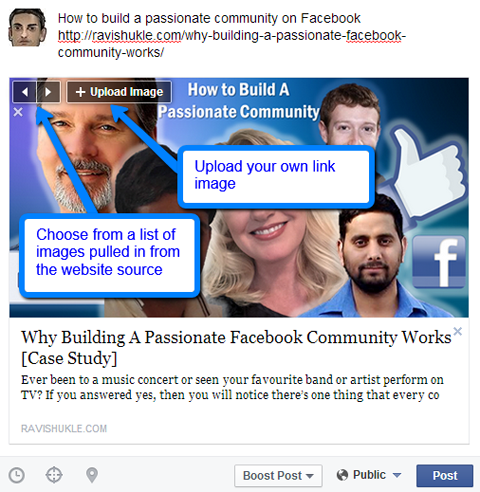
Ако искате да използвате изображение, генерирано от свързания сайт, използвайте стрелките в горния ляв ъгъл, за да прегледате и изберете този, който ви харесва. Или, ако предпочитате качете вашето собствено изображение, щракнете върху + качване. Кога качване на ваше собствено изображение, уверете се, че е 1200 x 627 пиксела за най-добри резултати.
Когато имате настроено изображение, можете персонализирайте заглавието и описанието, като кликнете върху някое от тях и въведете нов текст.
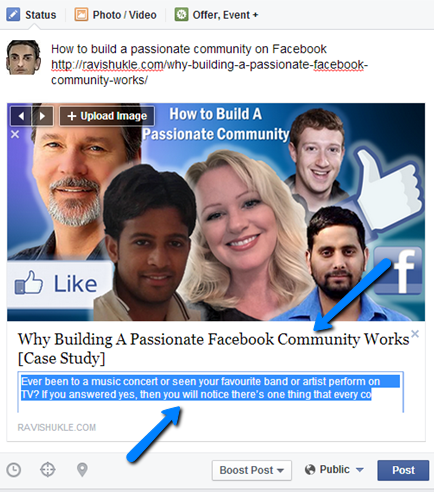
Ето полезен съвет: Ако използвате връзка в основната си актуализация, не забравяйте изтрийте URL адреса от полето за състояние, след като изберете изображението. Изглежда по-чист и потребителите могат да щракнат върху изображението за предварителен преглед, за да стигнат до вашата статия.
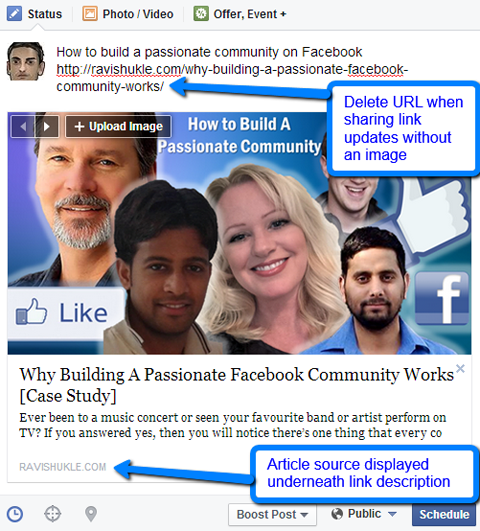
Важно е да се отбележи, че след като планирате актуализация с връзка или изображение, не можете да редактирате изображението (повече за това в # 2). Трябва да изтриете цялата актуализация и да започнете от нулата. (Това не е голяма работа, но нещо, което трябва да знаете.)
За да изберете час за публикуване на публикацията ви, щракнете върху иконата на часовника и изберете дата и час.
Да се добавете насочване към вашата актуализация, щракнете върху целевата икона и изберете от различните опции. Горе вдясно ще видите дисплей, който ви уведомява колко хора ще насочи публикацията ви въз основа на избраните от вас опции.
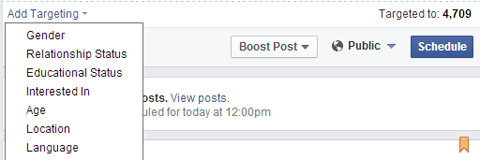
За да добавите местоположение към публикацията си, щракнете върху иконата на показалеца на картата и въведете желаното от вас местоположение. Местоположението ще се вижда до вашата актуализация във Facebook.
# 2: Редактиране на планирани публикации
Какво ще стане, ако сгрешите в планиран пост? Всичко е наред. Всички го правим. Все още можете да редактирате публикациите си, след като сте ги насрочили.
Вземете обучение по маркетинг в YouTube - онлайн!

Искате ли да подобрите ангажираността и продажбите си с YouTube? След това се присъединете към най-голямото и най-доброто събиране на маркетингови експерти в YouTube, докато те споделят своите доказани стратегии. Ще получите поетапни инструкции на живо, фокусирани върху Стратегия на YouTube, създаване на видеоклипове и реклами в YouTube. Станете маркетинговият герой на YouTube за вашата компания и клиенти, докато прилагате стратегии, които дават доказани резултати. Това е онлайн обучение на живо от вашите приятели в Social Media Examiner.
КЛИКНЕТЕ ТУК за ПОДРОБНОСТИ - ПРОДАЖБАТА КРАЙВА НА 22-И СЕПТЕМВРИ!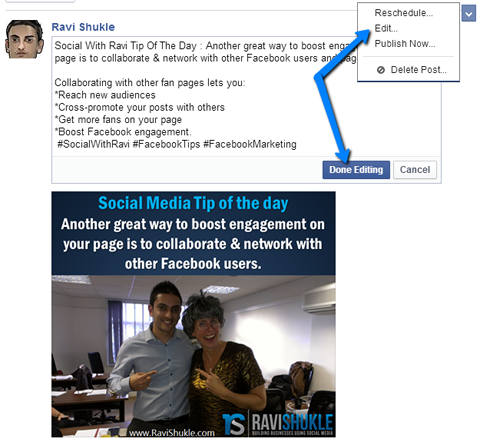
Можете обаче само редактирайте основния текст на актуализацията (не изображение или връзка). Ако искате да промените връзка или изображение и неговото описание, трябва да изтриете планираната публикация, да я повторите и да планирате отново.
Да се редактирайте основния текст за актуализация на публикацията си, след като е насрочена, посетете вашия дневник на активността и намерете публикацията искате да редактирате. Задръжте курсора на мишката върху публикацията, за да се покаже стрелка в горния десен ъгъл и щракнете стрелата. Изберете Редактиране от менюто, редактирайте публикацията си, ако е необходимо, и щракнете върху Готово редактиране. Публикацията ви ще продължи да се публикува в определеното време.
# 3: Разсрочване на публикации
Ами ако искате промяна на датата или часа на планирана публикация? Няма проблем. Върнете се към вашия дневник на активността, намерете публикацията искате да промените графика и щракнете върху стрелката. Изберете разсрочване от менюто.
Ще вижте изскачащо поле, където можете да промените датата и часа на вашия пост. Щракнете върху Промяна на графика и сте готови. Публикацията ще бъде публикувана на новата дата и час.
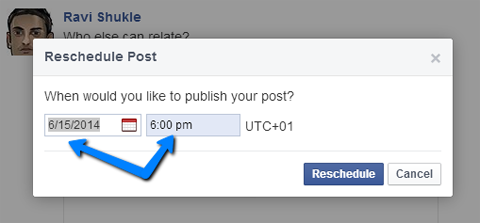
Социалните медии се променят бързо, което означава, че и вие трябва да се адаптирате бързо. Ако сте насрочили публикация за по-късно през седмицата и след това разберете, че трябва да я публикувате по-рано, за да сте в крак с промяна или тенденция, Facebook ви позволява да направите това.
Да се публикувайте публикацията си веднага- познахте - трябва посетете вашия дневник на активността и намерете публикацията въпросният. Намерете публикацията си, щракнете върху стрелката и изберете Публикувай сега. Facebook незабавно натиска публикацията ви на живо.
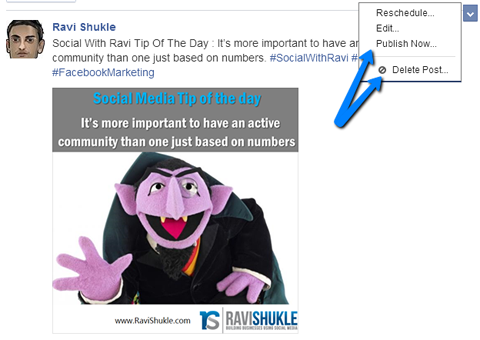
Ако решите, че вече не се нуждаете от насрочена публикация, можете да я изтриете по същия метод, както по-горе, но изберете опцията Изтриване на публикация.
# 4: Споделяйте планирани публикации
Има смисъл да споделете актуализацията си с другите си канали в социалните медии или дори по имейл. Добри новини! Facebook ви позволява да намерите уникалния URL адрес за всяка ваша планирана публикация, за да можете да ги споделите само с няколко щраквания.
За да намерите уникалния URL адрес за насрочена публикация, отидете във вашия дневник на активността и намерете публикацията във Facebook, която искате да споделите. Щракнете върху клеймото за време за да отворите публикацията, тогава копирайте URL адреса на страницата.
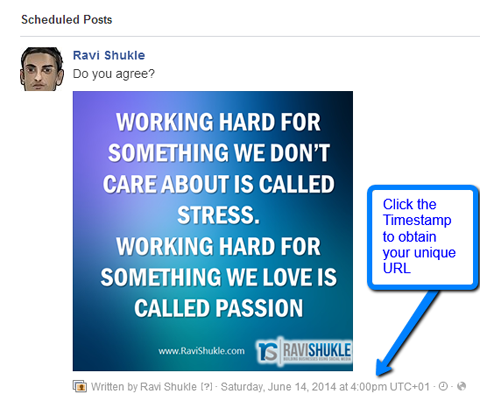
Има едно нещо, което трябва не забравяйте: Потребителите могат да виждат планирани публикации само след като актуализацията е на живо във Facebook. Единствените хора, които могат да видят публикацията преди планираното време, са администраторите на страници.
Например, ако публикацията ви излезе на живо в 19:00 ч. И споделите връзката преди това, вашите потребители ще видят съобщение, че публикацията не е налична.
За да заобиколите този проблем, можете да използвате инструменти като HootSuite, Буфер, AgoraPulse или PostPlanner за да планирате споделяния в другите си социални профили в точното време.
Над вас
Планирането на актуализациите ви във Facebook ви спестява доста време. Ако в календара ви за съдържание има вече написани актуализации, можете да ги настроите да публикуват и да не се притеснявате да ги пишете всеки ден.
Разбира се, важно е да запомните това се ангажирайте стабилно с вашите актуализации, все още трябва планирайте и изследвайте съдържанието което резонира с вашите фенове и следете страницата си, за да можете да отговаряте на коментари.
Какво мислиш? Използвате ли опцията Facebook Scheduled Posts? Колко дни предварително планирате съдържанието си? Кажете ми в коментарите по-долу.



